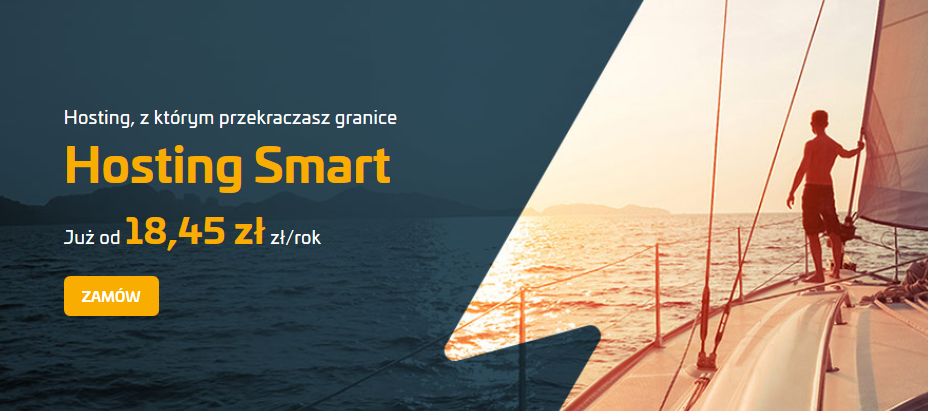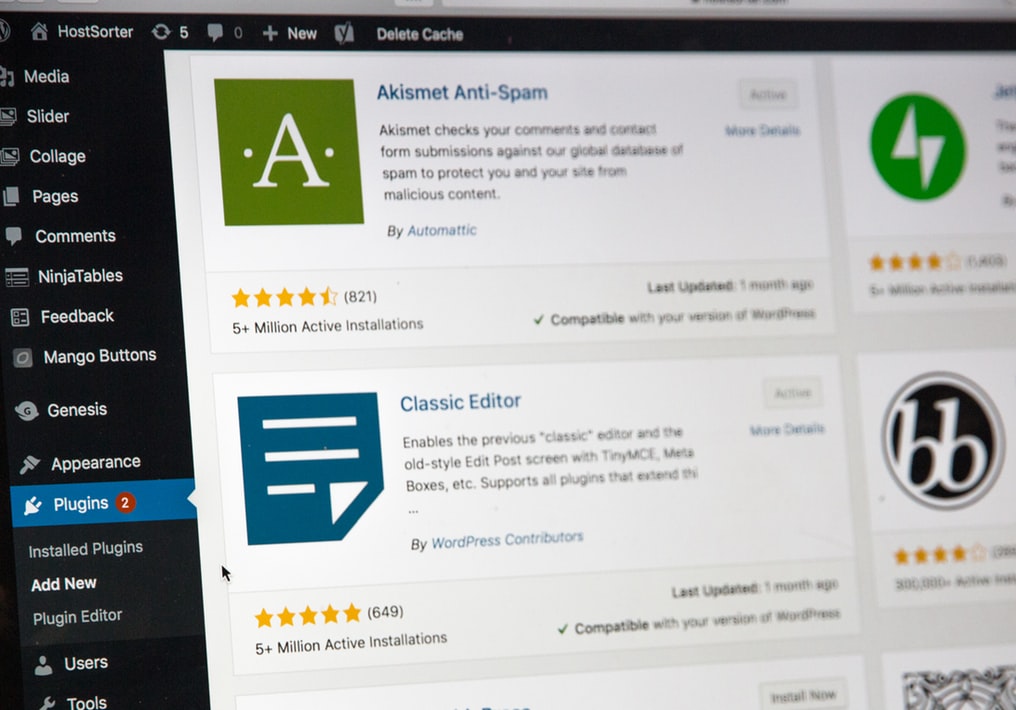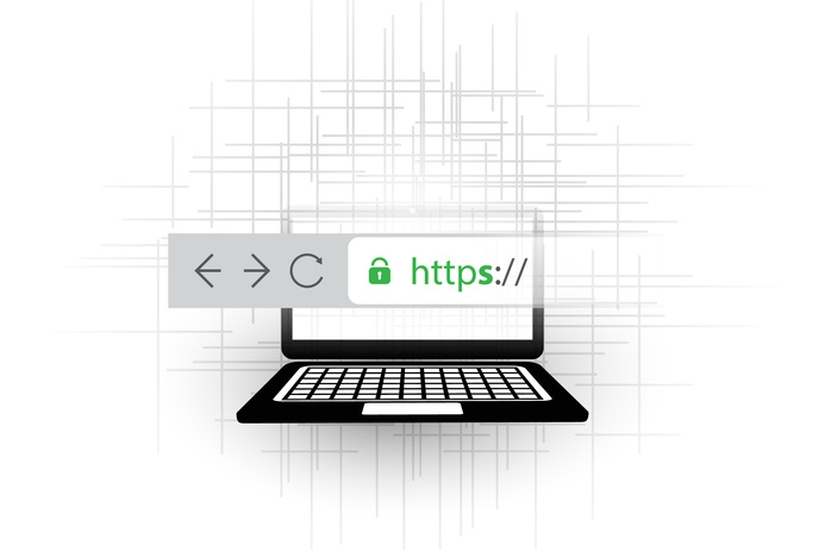Dzięki nowemu panelowi administracyjnemu w AZ.pl instalacja najpopularniejszych aplikacji CMS nie jest już wyzwaniem. Od umieszczenia na serwerze np. WordPressa dzieli Cię jedynie kilka kliknięć myszką. Nasz autoinstalator krok po kroku przeprowadzi Cię przez cały etap instalacji, co zaoszczędzi Ci sporo czasu. Tak wybrana opcja instalacji jest bardzo dogodna dla użytkownika. Po pierwsze, nasz panel zrobi wszystko automatycznie, a po drugie cały proces jest wykonywany zgodnie ze standardami danej aplikacji.
SPIS TREŚCI
Dlaczego warto wybrać autoinstalator w AZ.pl?
Najprościej ujmując – bo jest wygodny. Nie musisz pobierać paczki instalacyjnej oprogramowania, czytać instrukcji, zakładać bazy danych i tworzyć haseł. Panel AZ.pl zrobi to za Ciebie. Nie musisz posiadać wiedzy o bazach MySQL i sprawdzać plików konfiguracyjnych danej aplikacji. Po prostu uruchamiasz autoinstalator, czekasz do 30 sekund na instalację i gotowe.
Po drugie – w jednym miejscu zgromadziliśmy aż 22 najpopularniejsze aplikacje m.in. do tworzenia blogów, zaawansowanych serwisów WWW, galerii, stron typu wiki, analityki i innych. Dzięki temu każdy klient hostingu AZ.pl posiada dostęp do sprawdzonych, wciąż wspieranych przez autorów, rozwiązań.
Jak skorzystać z autoinstalatora aplikacji CMS?
Warunkiem skorzystania z autoinstalatora jest posiadanie aktywnej (nawet na okresie testowym) usługi hostingowej. Po zalogowaniu do panelu administracyjnego AZ.pl wystarczy przejść do zakładki Hosting i pod swoim serwerem wybrać menu „Akcje” -> „Zainstaluj aplikację”.
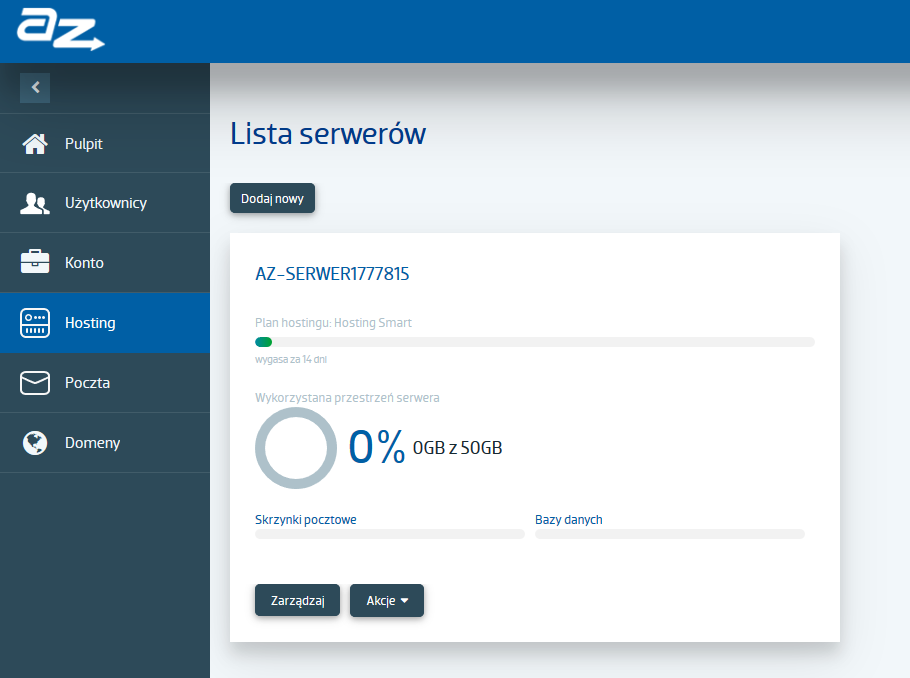
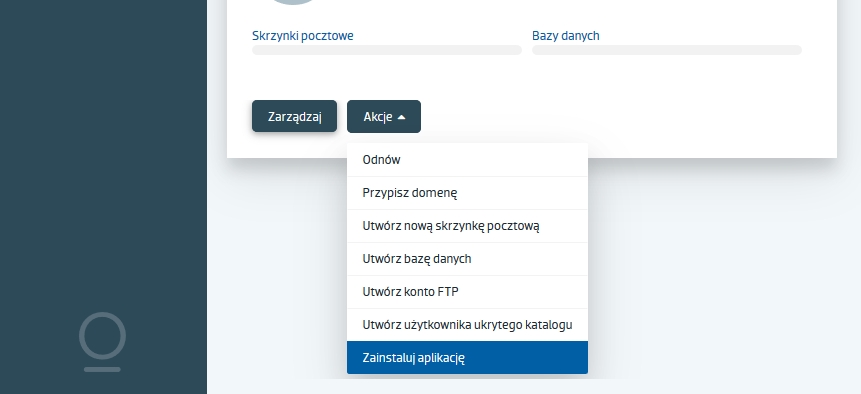
W kolejnym oknie wyświetlą się dostępne aplikacje do instalacji. Wybierz tą, która interesuje Cię najbardziej albo po prostu przetestuj kilka. Przycisk „Zainstaluj” przekieruje Cię do kolejnego okna.
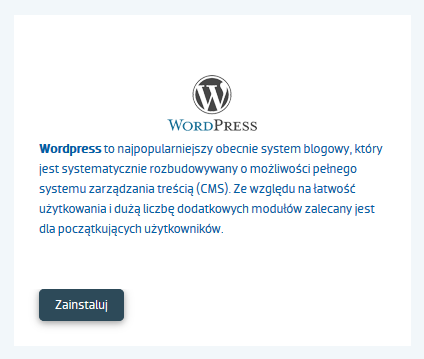
Przed Tobą już ostatnia prosta – podaj login, którym będziesz posługiwać się do logowania w aplikacji. Waznym elementem jest także adres email administratora – wpisz koniecznie poprawny, działający adres skrzynki pocztowej. Otrzymasz na nią dane do logowania oraz potwierdzenie instalacji. Jeżeli posiadasz domenę w AZ.pl, możesz ją również od razu przypisać do aplikacji. Dzięki temu WordPress od razu będzie widoczny pod Twoim unikalnym adresem. Nie jest to jednak konieczne, gdyż domenę można także skonfigurować później (np. gdy strona WWW będzie już gotowa). Z uwagi na fakt, iż WordPress jest oprogramowaniem zewnętrznym, musisz zaznaczyć zgodę na użytkowanie aplikacji w ramach licencji.

Wszystko gotowe? Pozostaje Ci tylko kliknąć na „Zainstaluj” i poczekać około 30 sekund. Sprawdź swoją skrzynkę pocztową, w której znajdują się pełne dane do logowania wraz z adresem strony oraz panelu.
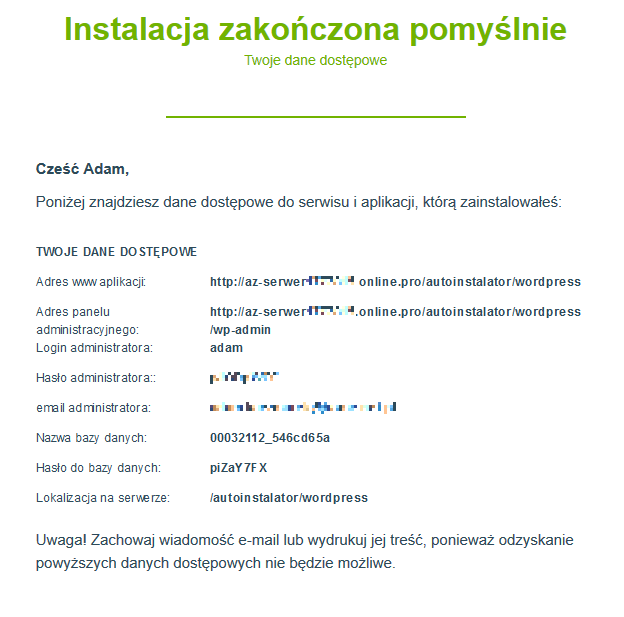
Każdy z hostingów w AZ.pl posiada 14-dniowy okres testowy bez zobowiązań.